Как сделать слайд-шоу из фотографий и музыки
Слайд-шоу – лучший способ оригинально преподнести любые снимки. Красивые переходы, причудливые эффекты и приятная музыка – все это превратит обычную фотопрезентацию в увлекательный фотофильм. Если вы никогда не создавали видео из фото, но всегда хотели — самое время попробовать.
«ФотоШОУ PRO» поможет быстро смонтировать эффектный ролик из фото. В этой инструкции подробно описано, как сделать слайд-шоу из фотографий и музыки всего за несколько минут.
Шаг 1. Скачайте программу
Для начала предлагаем вам
скачать программу для создания слайд-шоу «ФотоШОУ PRO». Подождите, пока завершится скачивание, а затем распакуйте загруженный архив. Установите программу на свой компьютер с помощью Мастера Установки. Далее произведите первый запуск.
Шаг 2. Добавьте фото
Теперь необходимо добавить в редактор красивые фотографии. В левом столбце находится обзор всех папок компьютера. Найдите там нужные фотографии и перетащите их на рабочую панель. При желании слайды с фото можно менять местами, копировать и удалять.
Во вкладке «Коллажи» вы найдете десятки универсальных шаблонов слайдов, которыми можно дополнить любой проект. Все заготовки уже анимированы. Всё, что вам нужно сделать — перетащить понравившийся слайд из каталога на монтажный стол, встроить в него фотографии и оценить результат в плеере предпросмотра. Ваша работа заиграет новыми красками!
Шаг 3. Используйте заставки и титры
Посмотрим, как сделать слайд-шоу из фотографий с использованием заставок и титров. В соответствующих разделах программы вы увидите коллекцию готовых шаблонов. Используйте их или создайте собственный дизайн на их основе. Выберите понравившийся шаблон
и отредактируйте его на свой вкус.
Выберите понравившийся шаблон
и отредактируйте его на свой вкус.
Шаг 4. Настройте музыку и переходы
Если вы хотите создать слайд-шоу из фотографий, озвучьте его подходящей музыкой. Откройте вкладку «Музыка» и выберите красивую мелодию из коллекции или загрузите любой трек с компьютера.
Соедините фотографии интересными переходами. В одноименной вкладке вы найдете встроенный каталог, который содержит стандартные, градиентные, двойные и 3D-переходы. Выберите пресет и перетащите в ячейку между слайдами.
Шаг 5. Наложите эффекты
Вы уже знаете, как создать слайд-шоу из фотографий и музыки. Дополнить презентацию помогут яркие эффекты, которые находятся в одноименной вкладке. С помощью мыши перетащите интересующие вас эффекты на слайды с изображениями. При желании вы можете
отредактировать параметры анимации, добавить клипарт или текст, нажав «Редактировать слайд».
Шаг 6. Сохраните слайд-шоу
Как сделать слайд-шоу доступным для просмотра на телефоне или плеере? «ФотоШОУ PRO» позволит вам без труда закачать созданный ролик из фотографий в любое устройство, а также конвертировать в тот или иной формат, записать на DVD и слить в интернет. Потребуется лишь открыть раздел «Создать», сохранить проект и выбрать один из представленных способов экспорта. Настройте параметры видео и начните конвертацию. Дождитесь окончания работы и воспроизведите получившийся фильм.
Создавать музыкальные слайд-шоу из фотографий не только просто, но и увлекательно! Развивайте свои творческие способности вместе с «ФотоШОУ PRO».
Слайд шоу из фотографии
Простой просмотр фотографий на компьютере утомляет, хочется побыстрее пролистать их, а вот когда каждый кадр появляется с оригинальным эффектом и на фоне звучит любимая мелодия, тогда просмотр становится захватывающим и не хочется отрываться от экрана. Слайд-шоу из фотографий – это видеоклип с использованием фотоизображений с музыкальным сопровождением и красивыми эффектами. При желании добавляются подписи к каждому кадру, либо вставляется вступительный и заключительные титры, например, поздравительная речь, если слайд-шоу подразумевается в качестве подарка. Часто слайд-шоу делают именно с этой целью, чтобы порадовать родных и близких необычным подарком.
Слайд-шоу из фотографий – это видеоклип с использованием фотоизображений с музыкальным сопровождением и красивыми эффектами. При желании добавляются подписи к каждому кадру, либо вставляется вступительный и заключительные титры, например, поздравительная речь, если слайд-шоу подразумевается в качестве подарка. Часто слайд-шоу делают именно с этой целью, чтобы порадовать родных и близких необычным подарком.
Стоимость: 4500р Минимальный заказ – 50 фото
В цену входит:
- 50 цифровых фотографий, согласно хронологии (каждая фотография свыше 50 штук – 90 р./шт.
- музыка на фоне, согласно пожеланиям;
- красочные эффекты и переходы между фотографиями;
- титры/заставки в начале и в конце фоторяда;
Дополнительные услуги:
- сканирование фотографий, более подробно с ценами можно ознакомится здесь
- расстановка фотографий по хронологии оператором – 35 р.

- подбор музыки – 350 р./мелодия
- подписи и титры – от 300 р./шт. (в зависимости от сложности)
- добавление видео в слайд-шоу – от 570 р./30 минут
youtube.com/embed/Fq0-EeHdglc»/>
Данные варианты являются самыми распространенными примерами. Если Вы хотите заказать слайд-шоу по индивидуальным требованиям, просто оформите заказ, в процессе исполнения с Вами свяжется специалист и обсудит все нюансы. Мы можем выполнить заказ любой сложности.
Если Вы хотите заказать слайд-шоу по индивидуальным требованиям, просто оформите заказ, в процессе исполнения с Вами свяжется специалист и обсудит все нюансы. Мы можем выполнить заказ любой сложности.
Как оформить заказ:Сначала необходимо рассортировать фотографии по хронологии. Можно подписать их с обратной стороны карандашом (если фото на бумаге) или переименовать на компьютере: 01, 02, 03 …(если фотографии цифровые).
Если в слайд-шоу несколько блоков (например года или события), необходимо фотографии разложить по отдельным папкам и подписать папки заголовками соответствующими названиями.
Оформить заказ можно в любом из наших центров обслуживания.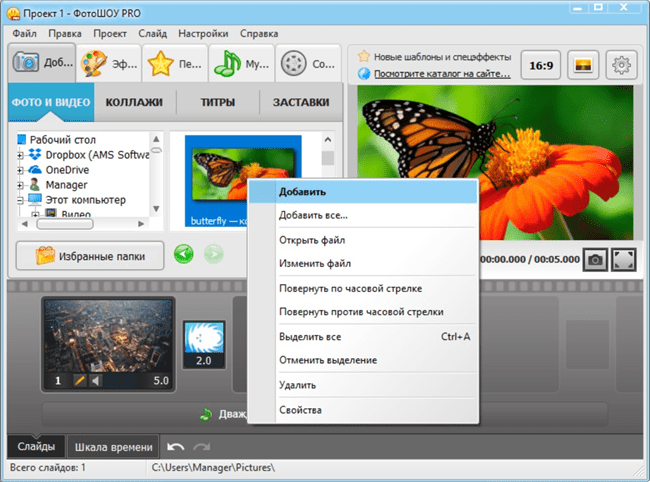
Если фотографии цифровые, заказ можно оформить через электронную почту [email protected]. Пришлите письмо с фотографиями и техническим заданием. В процессе исполнения с Вами обязательно свяжется оператор.
Как создать видео слайд-шоу | Clipchamp Blog
**** обновлено 26 мая 2020 года ****
Видео слайд-шоу – отличный способ продемонстрировать свой взгляд на что-либо в наиболее визуальном формате. Обычно короткие и точные, видео слайд-шоу можно создавать практически для любой темы и делать привлекательный контент для социальных сетей или блога. Если вы хотите продемонстрировать свой продукт или объединить фотографии своего отпуска, видео слайд-шоу может превратить набор изображений или видеороликов в одну осмысленную последовательность.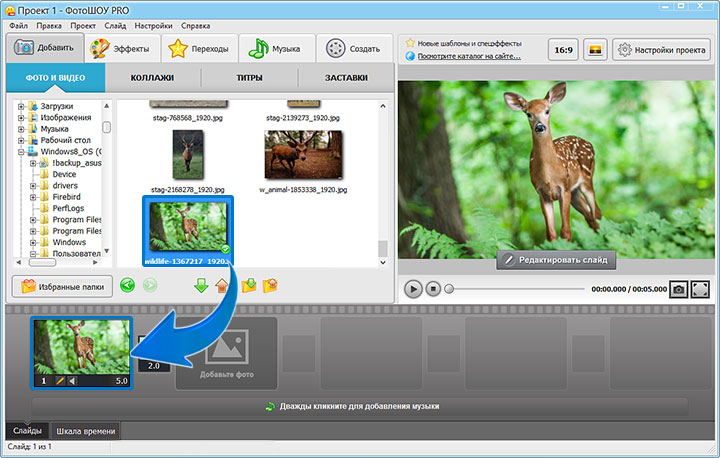
Так как именно вы создаете видео слайд-шоу? Платформа для редактирования видео Clipchamp Create предоставляет простой способ создания видео слайд-шоу бесплатно!
Вот как можно создать видео слайд-шоу онлайн
Шаг 1. Перейдите в Clipchamp Create.
Войдите или создайте бесплатную учетную запись в Clipchamp.
Шаг 2: Начните новый проект
Нажмите «Начать проект» и дайте название будущему видео. Выберите размеры, которые вы хотите, чтобы было у вашего видео. Видео с квадратным или вертикальным кадром лучше всего подходят для социальных сетей, а широкоэкранные видео — для YouTube.
Шаг 3: Добавьте медиа
Перетащите ваши существующие изображения или видео в библиотеку или просмотрите наш огромный ассортимент бесплатных видеоматериалов, чтобы найти идеальное профессионально записанное видео для вашего слайд-шоу.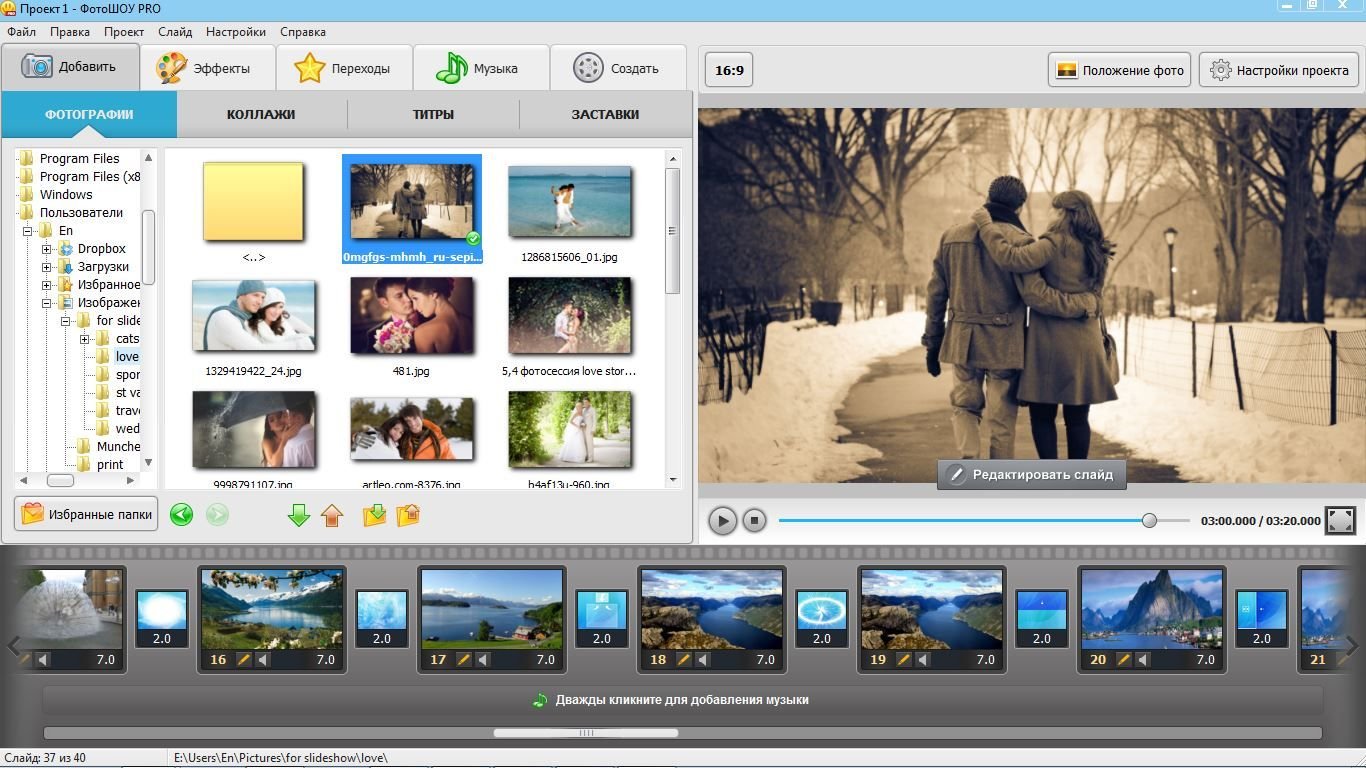 Теперь вы можете перетаскивать видео на временную шкалу и быстро вносить изменения, такие как обрезка, кадрирование, добавление фильтров и регулировка скорости.
Теперь вы можете перетаскивать видео на временную шкалу и быстро вносить изменения, такие как обрезка, кадрирование, добавление фильтров и регулировка скорости.
Шаг 4: Добавьте подписи
Добавьте текст к своим видео, используя заголовки. Clipchamp предоставляет несколько различных стилей заголовков на выбор. Мы рекомендуем использовать «Quick Peek» для вступительного заголовка, а затем любые заголовки поменьше для каждого последующего слайда. Перетащите заголовки над видео в том месте, где вы хотите, чтобы они появились. Нажмите на заголовке, чтобы изменить текст, цвета и шрифты. Вы можете перетащить края заголовка на временной шкале, чтобы сократить продолжительность его отображения.
Шаг 5: Добавьте фоновую музыку
Просмотрите нашу стоковую аудио-библиотеку с уникальными фоновыми звуками, чтобы сделать слайд-шоу еще более привлекательным.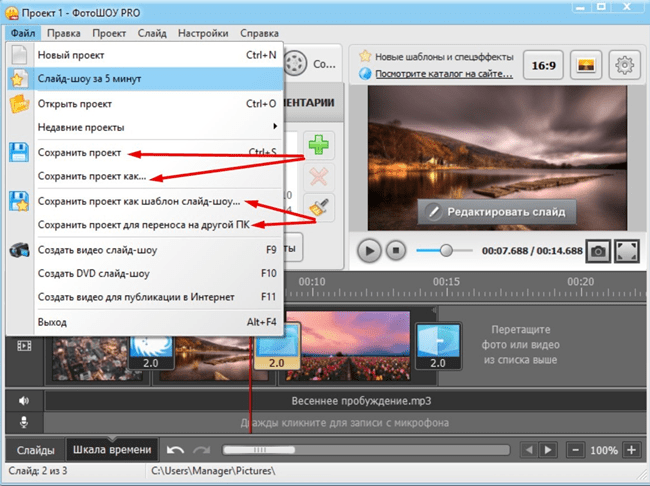 Ищите по таким ключевым словам, как «fun» или «happy pop», чтобы найти вдохновляющие аудиотреки. После того, как вы добавили свой трек в медиатеку проекта, перетащите его под видео на временной шкале. Нажмите на трек и настройте его уровень громкости. Для получения дополнительной информации прочтите нашу публикацию Как добавить аудио в видео.
Ищите по таким ключевым словам, как «fun» или «happy pop», чтобы найти вдохновляющие аудиотреки. После того, как вы добавили свой трек в медиатеку проекта, перетащите его под видео на временной шкале. Нажмите на трек и настройте его уровень громкости. Для получения дополнительной информации прочтите нашу публикацию Как добавить аудио в видео.
Шаг 6: Добавьте движение
Иногда неподвижным изображения в слайд-шоу необходимо добавить немного движения. Добавьте динамику вашему слайд-шоу, применив фильтры анимации. Просто выберите изображение, к которому вы хотите добавить движение, а затем выберите вкладку фильтров в появившемся меню. Мы рекомендуем попробовать Супер Зум, который мы используем в примере выше.
И это все! Время экспортировать видео слайд-шоу и опубликовать его в социальных сетях или блоге.
У вас нет подходящих идей? Вот несколько видео слайд-шоу для вдохновения:
1. Слайд-шоу лучших советов
Чтобы создать это видео слайд-шоу лучших советов, мы объединили забавную музыку с несколькими слайдами с заголовками.
2. Слайд-шоу конкурса/подарков
Мы использовали стоковое видео с несколькими затухающими заголовками, чтобы создать это видео для нашего Instagram.
[
Посмотреть этот пост в Instagram
](https://www.instagram.com/p/BmhzwiolC4E/?utm_source=ig_embed&utm_medium=loading)
Сделали видео с помощью Clipchamp Create? Используйте тег #clipchampcreate, чтобы попасть в наш блог!
A post shared by Clipchamp (@clipchamp) on Aug 15, 2018 at 10:37pm PDT
3. Слайд-шоу руководства/инструкции
Мы вставили пронумерованные текстовые слайды между другими видеороликами или изображениями, чтобы создать пошаговое видео слайд-шоу.
[
Посмотреть этот пост в Instagram
](https://www.
instagram.com/p/BnSihXxFDc2/?utm_source=ig_embed&utm_medium=loading)
Создавайте потрясающие видео слайд-шоу за 4 простых шага! . . #clipchampcreate #videomadeeasy #videoslideshow #createvideo #onlinevideoeditor
A post shared by Clipchamp (@clipchamp) on Sep 3, 2018 at 8:50pm PDT
4. Слайд-шоу продуктов
Мы объединили множество изображений часов и добавили к ним музыку, чтобы показать вам, как вы можете продемонстрировать продукты своего бизнеса.
5. Объявления/анонсы
Покажите что-то особенное! Будь то деловое объявление, продукт, вовлечение или анонсы, вы можете объединить свои фотографии вместе с несколькими стоковыми видеороликами, заголовкам и музыкой, чтобы создать красивое демонстрационное слайд-шоу.
7 советов по созданию слайд-шоу для видео-маркетинга
Видео является прекрасным инструментом маркетинга для бизнеса. Оно способно рассказывать истории намного более эффективно, чем это делают тексты. Однако создание профессионального фильма требует вложения огромных сумм в долларах за каждую секунду хронометража, что делает его дорогостоящим и недоступным для малого бизнеса. С другой стороны, хорошей альтернативой видео может стать видео-слайд-шоу, которое не особо уступает обычному видео по своей насыщенности. Используя программу для создания слайд-шоу, каждый может создавать готовые проекты в несколько кликов. Редакция Mediasat обратилась к создателям видеоредактора с множеством готовых шаблонов для маркетинговых и бизнес-видео InVideo с просьбой дать несколько советов, следуя которым наши читатели смогут создавать качественные видео-слайд-шоу для промо бизнеса.
Качественные работы могут быть выполнены лишь из качественных материалов. Самое простое правило для создания качественной картинки состоит в том, что её разрешение должно быть не ниже разрешения видео. Используя инструмент InVideo, вы можете создавать видео с разрешением до 1080p, поэтому ваши картинки должны быть не меньшего размера. Однако, качество – это не только разрешение. Хороший снимок должен быть без размытия, переэкспозиции/недоэкспонирования, а также должен быть хорошо скомпонован. Одним словом, все советы по фотографии применимы и к слайд-шоу.
Продолжительность отображения каждого слайда очень важна для успеха видео-слайд-шоу.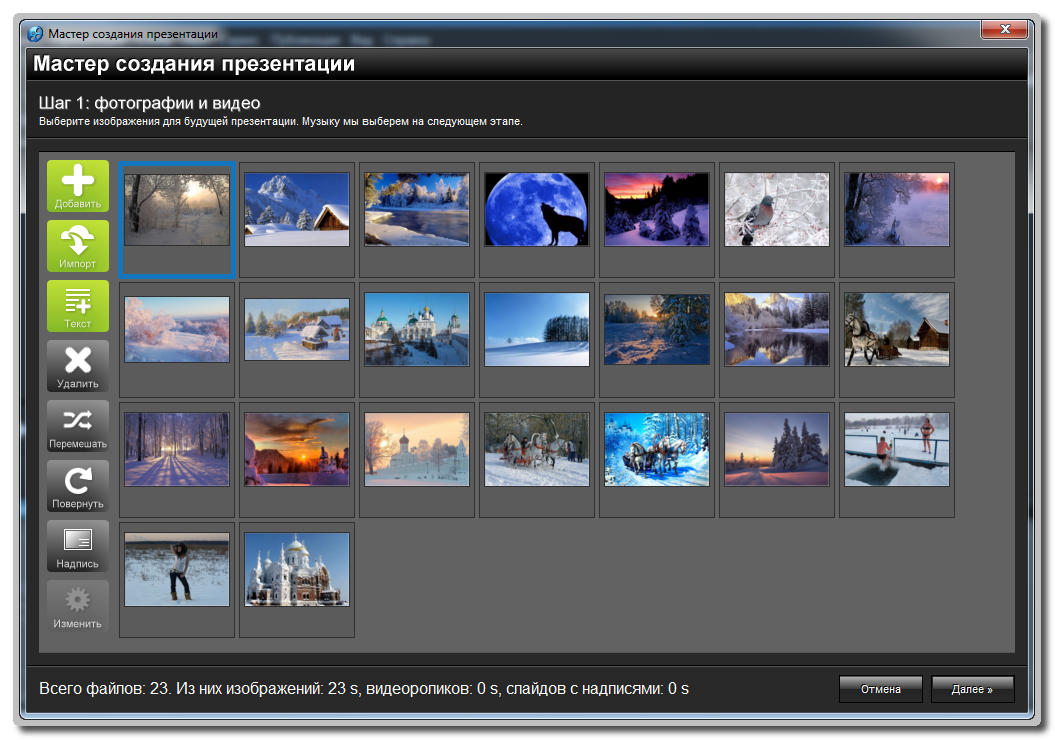 Если эта продолжительность будет очень короткой, пользователю будет непросто уловить информацию, представленную на каждой из страниц. Если продолжительность отображения слайда будет слишком долгой, зритель будет уставать. Данные исследования говорят о том, что идеальным временем отображения слайда является 4-10 секунд. Это означает, что вы, по всей видимости, не захотите, чтобы в одной минуте слайд-шоу было более 15 картинок и менее 6. Кроме того, рекомендуется согласовывать темп перехода с темпом фоновой музыки. Например, если в качестве фоновой у вас используется какая-либо горячая музыка, вы можете ускорить переходы. И наоборот, если ваша музыка мягкая, вы можете захотеть, чтобы переходы замедлялись. InVideo – это онлайн-программа для создания слайд-шоу с синхронизацией музыки. Если вы захотите, вы сможете сделать все переходы между кадрами анимации идеально синхронизированными с ритмами фоновой музыки.
Если эта продолжительность будет очень короткой, пользователю будет непросто уловить информацию, представленную на каждой из страниц. Если продолжительность отображения слайда будет слишком долгой, зритель будет уставать. Данные исследования говорят о том, что идеальным временем отображения слайда является 4-10 секунд. Это означает, что вы, по всей видимости, не захотите, чтобы в одной минуте слайд-шоу было более 15 картинок и менее 6. Кроме того, рекомендуется согласовывать темп перехода с темпом фоновой музыки. Например, если в качестве фоновой у вас используется какая-либо горячая музыка, вы можете ускорить переходы. И наоборот, если ваша музыка мягкая, вы можете захотеть, чтобы переходы замедлялись. InVideo – это онлайн-программа для создания слайд-шоу с синхронизацией музыки. Если вы захотите, вы сможете сделать все переходы между кадрами анимации идеально синхронизированными с ритмами фоновой музыки.
Хорошее слайд-шоу – это не просто набор картинок, размещённых случайным образом на шкале времени. При создании слайд-шоу необходимо серьёзно продумать последовательность изображений. Вам нужно сделать из них историю. Один из наиболее широко используемых подходов – это увеличение масштаба, то есть сначала вам следует показать некоторую обзорную картину, а затем – детали каждого аспекта. Другие подходы, такие как уменьшение или увеличение, затем уменьшение, также будут работать, но не пытайтесь увеличивать и уменьшать масштаб бесконечно.
При создании слайд-шоу необходимо серьёзно продумать последовательность изображений. Вам нужно сделать из них историю. Один из наиболее широко используемых подходов – это увеличение масштаба, то есть сначала вам следует показать некоторую обзорную картину, а затем – детали каждого аспекта. Другие подходы, такие как уменьшение или увеличение, затем уменьшение, также будут работать, но не пытайтесь увеличивать и уменьшать масштаб бесконечно.
Простота – залог элегантности. Ниже вы найдёте несколько советов, которые помогут вам сделать видео более элегантным.
- Не включайте в свои изображения ненужные объекты. К примеру, если вы показываете изображение дома, выставленного на продажу, старайтесь избегать попадания в кадр случайных прохожих.
- Старайтесь избегать использования слишком большого разнообразия цветов. Если вы включаете в своё слайд-шоу диаграммы или текстовые поля, следите, чтобы количество цветов не превышало 3.

- Избегайте использования большого количества текстов. Иногда достаточно нескольких ключевых слов, и совсем не обязательно, чтобы это был целый абзац.
- Избегайте использования украшений. Они неплохо подходят для тинейджеров, но не к лицу серьёзному бизнесу.
В конце слайд-шоу не стесняйтесь размещать призывы к различным действиям – такие как как «посетите наш web-сайт» или «подпишитесь на нас в Twitter». Пользователи обычно более ленивы, чем вы можете себе представить. Они редко предпринимают какие-либо действия до тех пор, пока вы их об этом сами не попросите. И они последуют за вашим призывом, если ваше видео тронет их сердца. Если адрес вашего web-сайта слишком длинный для ввода, вы можете использовать службу сокращения URL-адресов, либо вообще показать вместо этого QR-код.
6. Создайте собственный стильЕсли вы планируете опубликовать серию маркетинговых видеороликов, вы должны создать свой собственный стиль, который станет частью имиджа вашего бренда. То есть, любой пользователь, просмотревший ваше первое видео, может узнать, что это вы, лишь мельком взглянув на второе. Общий стиль для видео можно построить различными способами, и вот несколько примеров.
То есть, любой пользователь, просмотревший ваше первое видео, может узнать, что это вы, лишь мельком взглянув на второе. Общий стиль для видео можно построить различными способами, и вот несколько примеров.
- Используйте одинаковые цвета для фона.
- Используйте согласованный цветовой тон.
- Добавляйте в каждый кадр ваш логотип.
- Применяйте единый тип кадра для всего видеоряда.
Заголовок и описание слайд-шоу являются намного более важными его элементами, чем это может показаться на первый взгляд. Если вы размещаете своё маркетинговое видео на платформе YouTube и надеетесь на то, что к вам время от времени будут заглядывать незнакомцы, вам следует серьёзно подумать о словах, которые следует включить в заголовок и описание. Представьте, какие ключевые слова они будут использовать при поиске чего-либо, связанного с вашим бизнесом, и убедитесь в том, что эти ключевые слова присутствуют в вашем заголовке или описании. Таким образом, ваше видео получит больше шансов появиться в результатах поиска. Этот метод называется SEO (поисковая оптимизация). Если это новое слово для вас, попробуйте поискать его в Google и получить больше подсказок по этому поводу.
Таким образом, ваше видео получит больше шансов появиться в результатах поиска. Этот метод называется SEO (поисковая оптимизация). Если это новое слово для вас, попробуйте поискать его в Google и получить больше подсказок по этому поводу.
Слайд-шоу – удачный способ показать фотографии
Времена, когда в соцсетях по каждому поводу создавались альбомы на 300 фотографий, постепенно уходят. Сейчас всё популярнее становятся короткие “истории” или посты на 4-5 фото. Однако если поделиться хочется всё-таки большим количеством контента, но при этом не утомлять друзей пролистыванием ленты, вы можете сделать ролик из лучших кадров и опубликовать в своём профиле Instagram, VKontakte или канале YouTube.
Поэтому мы подготовили для вас обзор Movavi СлайдШОУ – очень простой программы для создания видео из фотографий. Давайте посмотрим, какие режимы есть в редакторе и что интересного можно сделать с его помощью. Более подробную информацию вы найдёте тут: https://www.movavi.ru/photo-to-dvd-slideshow/.
Итак, в программе два способа начать проект: Мастер создания слайд-шоу и Ручной режим создания фильмов.
Мастер создания слайд-шоу проделывает практически всю работу над роликом за вас. Вы лишь загружаете фото и музыку, выбираете тип переходов и устанавливаете длину – смонтируется всё автоматически. При желании вы можете нажать кнопку “Перемешать”, и программа переделает ролик, поменяв фрагменты местами и добавив другие переходы.
Ещё больше упростить задачу можно, выбрав одну из доступных тем: Путешествия, Семья, Романтика, День рождения, Динамичность, Воспоминания, Детство, Лето, Природа или Празднования. В этом случае ваше видео украсится атмосферными титрами, а фоном будет добавлена подходящая музыка.
Ручной режим создания фильмов – это ваша возможность проявить креативность и пустить фантазию в свободный полёт.
На просторном монтажном столе программы спокойно разместятся все необходимые дорожки – по два трека видео, аудио и титров.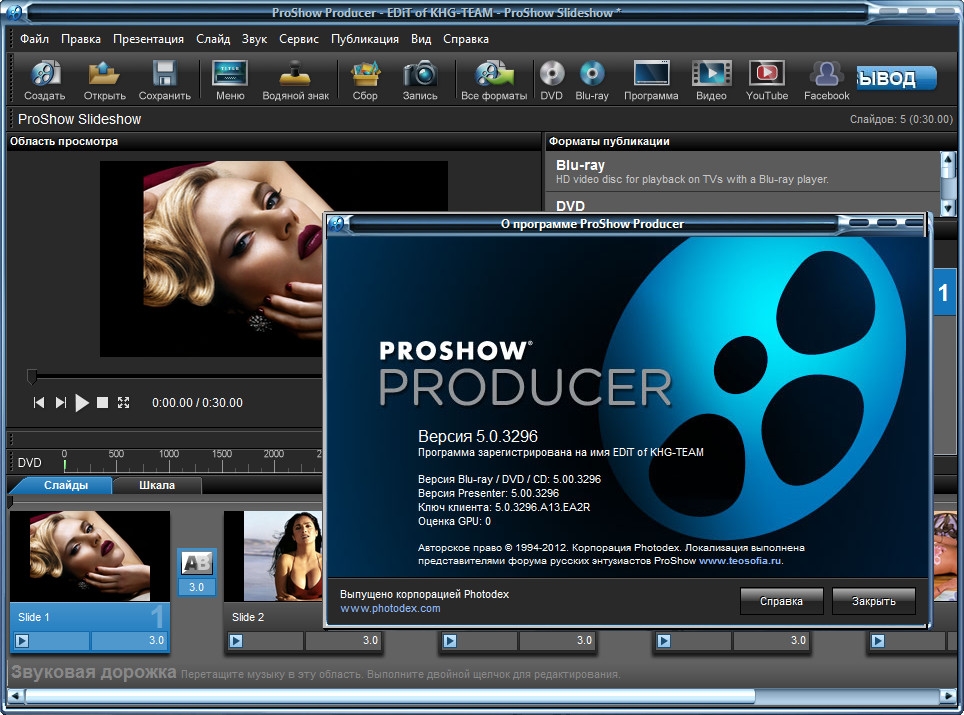 Просто перетащите файлы из папки в окно программы, и они автоматически расположатся на нужных треках. Выберите для своего видео необходимое разрешение и ориентацию: квадратное, горизонтальное, вертикальное. Отталкиваться лучше от типа кадрирования фотографий, которые вы собираетесь использовать.
Просто перетащите файлы из папки в окно программы, и они автоматически расположатся на нужных треках. Выберите для своего видео необходимое разрешение и ориентацию: квадратное, горизонтальное, вертикальное. Отталкиваться лучше от типа кадрирования фотографий, которые вы собираетесь использовать.
Оживить ролик можно с помощью переходов, титров, стикеров и фигур – подписать места, сделать акцент на деталях. Кстати, на сайте Movavi регулярно пополняется коллекция тематических наборов, которые вы можете использовать в своих работах.
Отдельное внимание уделим функции улучшения фотографий. Можно не тратить время на предварительную обработку снимков во внешних редакторах – в Movavi СлайдШОУ вы сможете выполнить автоматическую и ручную цветокоррекцию, применить фильтры и кадрировать фото. Также в вашем распоряжении такие спецэффекты, как Хромакей, Анимация по ключевым кадрам, Масштаб и Панорама.
Музыкальное сопровождение – не менее важная часть слайд-шоу, чем видеоряд.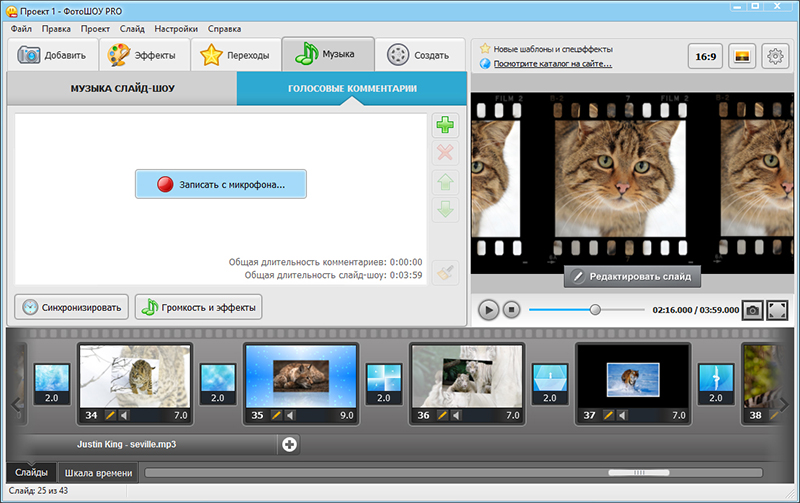 Чтобы фото и темп музыки гармонично сочетались, воспользуйтесь функцией распознавания битов и настройте длину слайдов, обращая внимания на появившуюся разметку. Отрегулируйте тон в эквалайзере, нормализуйте громкость трека и добавьте спецэффекты, если они уместны.
Чтобы фото и темп музыки гармонично сочетались, воспользуйтесь функцией распознавания битов и настройте длину слайдов, обращая внимания на появившуюся разметку. Отрегулируйте тон в эквалайзере, нормализуйте громкость трека и добавьте спецэффекты, если они уместны.
Результат вы можете сохранить любым удобным вам способом: выбрать любимый формат, оптимизировать под устройство (планшет, смартфон, телевизор), а также автоматически загрузить видео в интернет прямо из программы. Войдите в свой аккаунт YouTube, Google Диск или Vimeo, добавьте необходимые данные (название, теги, описание) и начните загрузку – через пару минут обработка будет закончена
Как вы видите, создание видео в Movavi СлайдШОУ не займёт много времени – все функции интуитивно понятны. Монтируйте яркие динамичные ролики и показывайте друзьями и близким – в Movavi есть все необходимое.
Читайте также
Как легко создать слайд-шоу для вашего сайта с помощью WebProjector
Слайд-шоу с фотографиями — это отличный способ показать группу фотографий на веб-сайте. Есть несколько способов показать такое слайд-шоу. Прежде всего, вы можете использовать сервис фотографий, такой как Flickr или Picasa (онлайн-версия), чтобы сгруппировать ваши фотографии и разместить результат на вашем сайте.
Во-вторых, вы можете создать видеофайл своего слайд-шоу, загрузить его на сайт обмена видео, например YouTube, и встроить видео на свой сайт.
В-третьих, то, что WebProjector делает так просто, — это размещение файлов изображений на вашем собственном сайте и их отображение в слайд-шоу.
Как я уже упоминал выше, WebProjector делает добавление слайд-шоу фотографий на ваш сайт очень простым. Он использует технологию Flex и сводится к нескольким простым шагам для запуска и запуска слайд-шоу.
Скачать файл Zip
Посетите домашнюю страницу и прокрутите вниз до места, где написано «Скачать», и нажмите ссылку с надписью «zip».
Загрузите файл, откройте его и распакуйте файлы в папку на жестком диске. Мы собираемся изменить некоторые вещи, прежде чем загружать их на ваш веб-сервер, такие как добавление ваших фотографий и музыки и несколько настроек.
Получите ваши фотографии на месте
Вы заметите, что в папке есть подпапка с названием «images». Вы найдете примеры изображений там, но вы хотите заменить их на свои. Просто удалите их и вставьте туда свои.
Когда мы изменим файл XML, мы позаботимся о том, чтобы имена файлов ваших фотографий вызывались вместо примеров.
Получите свою музыку на месте
Предполагая, что у вас есть собственный MP3, который вы предпочитаете воспроизводить в фоновом режиме, вам нужно заменить MP3 по умолчанию своим собственным. Вы хотите самый простой способ? Переименуйте ваш MP3 в «music.mp3» и скопируйте его в файл по умолчанию. Проще простого.
Изменить проектируемый файл .xml
Откройте файл project.xml в текстовом редакторе для простого редактирования.
Не волнуйтесь, все, что мы хотим настроить, помечено и не так запутанно. Протестируйте слайд-шоу, сохранив файл XML и откройте файл index.html, чтобы увидеть изменения.
Первое, на что вы хотите обратить внимание — это переменные максимальная высота и максимальная ширина. Вы можете изменить эти цифры, чтобы изменить размер слайд-шоу. Похоже, в пикселях, просто чтобы вы знали.
Далее вы можете изменить некоторые настройки времени. Возиться немного, пока вы не получите их, где вы хотите их. Вы можете настроить такие параметры, как длительность появления и затухания, а также продолжительность каждого слайда.
Помимо возможности показать логотип запуска или нет, следующие несколько переменных, которые вы должны смотреть, контролируют, как все выглядит. Возиться с шириной границы и некоторыми цветами, которые будут отображаться. Вы должны знать цветной шестнадцатеричный код, хотя. Этот инструмент выбора цвета должен помочь вам найти шестнадцатеричные коды для нужных вам цветов.
Теперь убедитесь, что каталог изображений и имя файла MP3 указаны правильно. Настройте параметры звука по своему вкусу. Помимо ввода имен фотографий в том порядке, в котором вы хотите, чтобы слайды отображались, у вас все настроено с файлом XML.
Отредактируйте файл index.html, чтобы изменить слова, которые отображаются над слайд-шоу.
Вы могли бы поместить что-то, объясняющее слайд-шоу или что угодно. По умолчанию «Это образец страницы …» просто нужно уйти.
Сохранить Загрузить
Последний шаг сделает ваше слайд-шоу живым. Используя что-то вроде FileZilla, загрузите весь каталог в свое веб-пространство. Чтобы сделать ссылку на него, укажите ссылку на каталог или файл index.html. Либо должен действительно сделать это.
Итак, у вас есть это: ваше собственное слайд-шоу, размещенное в вашем собственном веб-пространстве (вот мое тестовое слайд-шоу).
Я уверен, что вы могли бы сделать некоторые интересные вещи, такие как внедрение кода HTML на другую страницу. Вы даже можете создать страницу портфолио из предоставленного вам файла HTML. Я только что показал вам основы его настройки.
Скажите, что вы думаете о WebProjector? Что вы используете, чтобы поделиться слайд-шоу и почему?
Фотоконкурс ГИМН РАДОСТИ Государственный Дарвиновский музей
14+
16 августа 2021 — 28 ноября 2021
Радость заключена не в вещах. Она в нас самих.
(Рихард Вагнер)
Самое главное умение — умение радоваться жизни.
(Михаил Веллер)
ПОДВЕДЕНЫ ИТОГИ КОНКУРСА «ГИМН РАДОСТИ»!
Благодарим всех приславших фотографии на конкурс! Всего на конкурс поступила 1691 фотография. Традиционно, география участников обширна, и это не только разные города и менее крупные населенные пункты нашей страны, но и разные страны.
В Жюри конкурса вошли профессиональные фотографы — Алексей Филоненко, Ольга Казанцева, Мария Тихонова и Петр Богомазов.
Награждение победителей состоится в Дарвиновском музее 5 декабря (вск) в 13 часов в кинозале на 1 этаже основного здания. Фотографии победителей конкурса будут экспонироваться с 20 по 27 ноября на фасаде музея в виде слайд-шоу в вечернее время (с 17 часов). Фотографии финалистов будут представлены посетителям музея в виде слайд-шоу на экране во входной зоне музея.
Все финалисты получат Дипломы в электронном виде на указанный адрес электронной почты. Победителям, которые не смогут присутствовать на награждении, также будет выслан Диплом в электронной форме.
ПОБЕДИТЕЛЯМИ КОНКУРСА СТАЛИ:
Номинация Эмоции. Животные
Наталья Поломина. Воронеж. Мне купили щенка
Елизавета Виноградская. Краснодар. Знакомство
Номинация Эмоции. Крупный план
Евгения Кутоманова. Россия. Выглянуло солнышко
Елизавета Виноградская. Краснодар. В ожидании сюрприза
Номинация Эмоции. Природа
Василина Губина. Аскат. Пчелиная щекотка
Тамара Дмитриева. Ижевск. Подсолнухи, Поле под Ижевском
Номинация Эмоции. Разное
Тамара Дмитриева. Ижевск. Как в нашем детстве
Екатерина Гибина. Севастополь. У модели День рождения
Головченко Геннадий. Свердловск, Луганская обл. Капли радости
Номинация Эмоции.
Семья
Евгений Вдовин. Москва. Лето
Антон Прусаков. Москва. Счастливы вместе
ФИНАЛИСТАМИ КОНКУРСА СТАЛИ:
Номинация Эмоции. Животные
Евгения Кутоманова. Россия. Быстрее ветра
Владимир Володин. Нововоронеж. Детская дружба
Дарья Тюмина. Санкт-Петербург. Вот так встреча
Екатерина Носовка. Иркутск. Милый друг
Гульнара Самиуллина. Москва. Жулебинский лесопарк
Иван Сметанин. Снежногорск. Колючее счастье
Ирина Юрлова. Борисов. Азарт первой охоты
Тамара Дмитриева. Ижевск. С верным другом. Пруд в Игермане
Анастасия Хисамутдинова. Владивосток. Мы в ответе за тех, кого приручили
Владимир Володин. Нововоронеж. Общение
Самохина. Иваново. Выразительный взгляд Дружка
Наталья Поломина. Воронеж. Как положено друзьям, всё мы делим пополам
Светлана Ищенко. Владимирская. Радость объятий братьев наших меньших
Татьяна Пахатинская. Краснокаменск. Лучший друг
Виктория Долголеева. Брянск. Мой верный друг
Номинация Эмоции. Крупный план
Анна Шарохина. Сызрань. Малиновое варенье
Ольга Кузьмина. Россия. Учиться весело
Роман Хатимов. Челябинск. Победа в финале
Руслан Тохтиев. Москва. Радость победы!
Альбертина Тобонова. Нюрба. Счастливое детство
Анна Дятловская. Черногорск. Сестры
Валерия Никитина. Москва. Радость и восторг
Елена Тарасова. Лермонтовка. Без названия
Елена Шпагина. Севастополь. Братья и сестры
Лариса Кибардина. Москва. Подружки
Марина Вакулина. Астрахань. Солнечное настроение
Наталья Левених. Санкт-Петербург. Радость оранжевой осени
Наталья Поломина. Воронеж. Всё дело в шляпе
Оксана Бас. Истра. Через года
Оксана Музыка. Москва. Крик радости
Олеся Коротеева. Санкт-Петербург. Самый старший в отряде
Владимир Володин. Нововоронеж. Игры с водой
Дмитрий Дон. Москва. Счастье
Евгения Кутоманова. Россия. Весна приносит радость
Екатерина Адскова. Россия. Юсуповский сквер
Екатерина Гибина. Севастополь. Фестиваль Красок Холи
Екатерина Каюшина. Каменка. Пионер полон духа и счастья
Екатерина Пискунова. Москва. Без названия
Жанна Агафонова. Москва. Обниму весь мир
Ирина Зайцева. Chișinău. У него в душе маргаритки цветут
Ирина Соколова. Лыткарино. Мама хотела дочку
Ирина Тимонина. Омск. Летний дождь
ИринаПлотникова. Пермь. Улыбка
Лариса Кибардина. Москва. Улыбка
Ольга Шитикова. Курск. Последняя осень в России
Роман Хатимов. Челябинск. Радость отца
Татьяна Сидорова. Новоаганск. Встречая утро
Наталья Чачина. Верхняя Салда. Улыбка
Оксана Бас. Истра. Жить сердцем
Оксана Музыка. Москва. Дождливый
Номинация Эмоции. Природа
Василина Губина. Аскат. Снежный бум
Елизавета Виноградская. Краснодар. На закате
Ирина Юрлова. Борисов. Радость в подсолнухах
Наталья Поломина. Воронеж. Брызги лета
ИринаПлотникова. Пермь. Объять необъятное
Евгения Шишмарева. Москва. Осенние прогулки
Николай Аверинский. Северодвинск. Сказка
София Юдина. Чердаклы. Дождик
Алексей Коношонкин. Кочубеевское. Качели над облаками
Анастасия Абулхаева. Дивногорск. Сказочная Сибирь
Денис Волков. Тольятти. Шабаш
Ева Кострома. Красноселькуп. Настроение
Елена Куля. Ульяновск. Загадай желание
Елена Тарасова. Лермонтовка. Без названия
Ольга Прокопенко. Москва. Брызги волн
Татьяна Макотра. Москва. Осенний салют
Юлия Цурикова. Любытино. Первая рыбка
Номинация Эмоции. Разное
Руслан Тохтиев. Москва. Эмоции победы
Елена Куля. Ульяновск. 24 кадр
ИринаПлотникова. Пермь. Веселье
Ксения Селкяля. Espoo, Finland. Без названия
Полина Фомкина. Калуга. День спорта
Роман Хатимов. Челябинск. Победа в финале
Станислав Старовойтов. Красногорск. В центре внимания
Алена Салимова. Хабаровск. Сквер с. Князе-Волконское
Дарья Лапшина. Санкт-Петербург. Солнечная радость
Денис Южаков. Екатеринбург. Дождь из тысячи радостных искорок
Евгений Голубев. Переславль-Залесский. Встреча однополчан
Елена Шпагина. Севастополь. Прогулка
Журавлев Павел. Москва. Взмывая выше неба
Михаил Казаченко. Тбилисская. Школьный вальс
Ника Шахназарова. Санкт-Петербург. Backstage со съёмок клипа
Ольга Кузьмина. Россия. Полетели
Пелагия Замятина. Москва. Без названия
Руслан Тохтиев. Москва. Игроки-победители качают тренера
Светлана Артюшина. Семей, Казахстан. Победа в конкурсе Мотополигон
Татьяна Аксенова. Новосибирск. Подростковая любовь
Номинация Эмоции. Семья
ИринаПлотникова. Пермь. Мать и дочь
Елена Шпагина. Севастополь. Начало
Марина Сергеева. Ижевск. Большая семья — большое счастье
Александр Владыкин. Лысьва. Без названия
Григорий Густов. Павлово. Без названия
Евгения Шишмарева. Москва. Осенние прогулки
Екатерина Гибина. Севастополь. Севастополь
Майя Синичкина. Рязань. И в горе, и в радости
Aлёна Кустова. Астрахань. Весёлые искорки
Алена Любченко. Санкт-Петербург. Радость на двоих
Анастасия Голубева. Вологда. Теплые семейные объятия
Анастасия Скакун. Санкт-Петербург. Отдых
Антон Прусаков. Москва. Оцовское счастье
Валентина Качур. Сочи. Счастье быть ребенком
Глеб Сергеев. Пенза. Лучший в мире папа
Денис Сухачев. Орехово-Зуево. Братья
Жанна Агафонова. Москва. Счастливы вместе
Ксения Селкяля. Espoo, Finland. Семья
Наталья Анцева. Нижнеудинск. Любовь и солнце
Светлана Ищенко. Владимирская. Семья — это радость и счастье
Станислав Старовойтов. Красногорск. Игра в такси
Эльвира Каюмова. Пермь. Братья
Юлия Антропова. Сочи. Счастье в семье
новое поступление
10 лучших бесплатных слайд-шоу с музыкальным приложением для iPhone и Android
Приложениядля создания слайд-шоу видео позволяют создавать потрясающие фильмы / видеоролики из нескольких фото / видеоклипов и просматривать их без необходимости щелкать пальцем или проводить пальцем по iPhone или устройству Android. Однако, если вы можете получить отличное слайд-шоу с музыкальным приложением, вы можете создавать еще более привлекательные слайд-шоу с фотографиями / видео, которыми можно делиться практически во всех социальных сетях / сайтах обмена видео.
Как вы уже знаете, музыка вызывает хорошие чувства и эмоции.Поэтому, когда вы публикуете или делитесь видео слайд-шоу с музыкой, ваши подписчики будут заинтересованы в их просмотре, и вы, вероятно, приобретете больше друзей, поклонников, клиентов и т. Д. В этой статье мы расскажем о 10 лучших бесплатных слайд-шоу с музыкальными приложениями. для iPhone и Android, которые помогут вам создавать великолепные и убедительные слайд-шоу.
Часть 1. 5 лучших бесплатных слайд-шоу с музыкальным приложением для iPhone
Для пользователей iphone, вот пять лучших бесплатных создателей слайд-шоу с музыкальными приложениями, которые стоит попробовать:
1.FilmoraGo
«Удивите» своих друзей потрясающими слайд-шоу из фотографий и видео, загрузив FilmoraGo, одно из самых популярных слайд-шоу с музыкальными приложениями для iOS.
Быстрый и простой видеоредактор отлично подходит для объединения видеоклипов, фотографий, эффектов и музыки в одно видео. Он поддерживает добавление более длинных популярных музыкальных клипов по сравнению с другими альтернативными приложениями, и пользователи имеют возможность выбрать идеальный саундтрек для своих видео.
После загрузки FilmoraGo вы получите удовольствие от использования его расширенных функций, которые облегчат вашу работу.Он позволяет вам добавлять фильтры, изменять порядок ваших любимых моментов, увеличивать и обрезать ваши видео / фотографии, превращать селфи / снимки в одно видео с вашей любимой песней, делиться выходным видео слайд-шоу практически со всеми сайтами социальных сетей и т. Д.
2. SlideLab
SlideLab — потрясающее слайд-шоу с музыкальным приложением. Он позволяет добавлять к фотографиям встроенную музыку или свою собственную музыку и записывать драгоценные моменты жизни, чтобы стильно выразить свои истории или эмоции. Вы можете настроить начальную точку своей музыки или длину видео слайд-шоу в соответствии с Vine и Instagram.
Программа также обладает потрясающими функциями, которые облегчают вашу работу. К ним относятся потрясающие фильтры для украшения фотографий, несколько переходов, инструменты масштабирования, кадрирования, поворота и отражения и многое другое.
Узнать больше >>
3. Pic Music
Pic Music — один из лучших производителей слайд-шоу, видео и цитат для Vine, SnapChat, Instagram, Tumblr и Viddy. Веселое и простое в использовании приложение позволяет смешивать музыку и изображения, чтобы воспроизводить их как видео.
Пользователи могут добавлять музыку из библиотеки или записывать свои голоса и даже выбирать часть аудио / песни, которую они хотят воспроизвести. Вы также сможете предварительно просмотреть слайд-шоу в приложении.
Узнать больше >>
4. Создатель видео для слайд-шоу
Если вы хотите создать слайд-шоу из фотографий или видео из Camera Roll, Instagram или Facebook, а затем добавить свою музыку, Slide.show Video Maker может стать вашим идеальным вариантом. Он позволяет быстро и легко создавать слайд-шоу.
Вам просто нужно выбрать видео и фотографии, добавить переходы и любимую музыку, выбрать желаемую длину слайд-шоу, фильтры, добавить тексты, если хотите, а затем опубликовать слайд-шоу в Instagram, YouTube или Facebook. Это так просто.
Узнать больше >>
5. Создатель видеослайд-шоу Animoto
Animoto позволяет создавать слайд-шоу с музыкой из нескольких видеоклипов и фотографий, выбранных из камеры или импортированных из iCloud.
Приложение включает в себя сотни песен, которые доступны во встроенной музыкальной библиотеке, более 50 элегантных стилей видео на выбор, инструмент для обрезки видеоклипов, подписи к фотографиям, заставки / заставки и многие другие замечательные функции. Видео с выходными слайд-шоу можно отправлять по электронной почте, в сообщениях, в Facebook и Twitter.
Узнать больше >>
Часть 2. 5 лучших бесплатных слайд-шоу с музыкальным приложением для Android
Для пользователей Android: 5 лучших приложений для создания слайд-шоу, которые вы можете скачать бесплатно:
1.Видеоредактор Magisto Video Editor
Magisto Video Editor автоматически преобразует ваши видео и фотографии в волшебные видео-истории, которыми можно поделиться с семьей и друзьями.
После загрузки фотографий или видео из галереи приложение позволяет вам добавлять музыку из музыкальной библиотеки Magisto или вашего iPhone и создавать потрясающие слайд-шоу. Затем вы можете поделиться ими через WhatsApp, YouTube, Facebook, Google+, Twitter и Instagram.
2. Бесплатный видеоредактор KlipMix
KlipMix Free Video Editor — идеальное приложение, которым легко пользоваться.Любой желающий может смешать несколько фотографий / видео, добавить свою любимую музыку и создать отличное слайд-шоу всего за одну минуту.
При использовании KlipMix вы можете изменять продолжительность отображения каждой фотографии или видео, отменять выбор и изменять порядок фотографий касанием и перетаскиванием, обрезать видео и делиться выходным видео слайд-шоу с членами семьи и друзьями.
3. Слайдограмма
Установив Slidegram на ваш смартфон, вы можете импортировать 100 фотографий за раз и упаковать их в одно видео.Процесс создания слайд-шоу включает всего несколько шагов, на которых вы должны выбрать фотографии из галереи, просмотреть и отсортировать их, добавить свою любимую музыку, установить продолжительность видео слайд-шоу и затем поделиться им с друзьями в социальных сетях.
4. PicMotion
PicMotion создает высококачественные слайд-шоу, фото-музыку и музыкальные видеоклипы, которыми можно поделиться на любом веб-сайте социальной сети.
После установки программы вы можете создавать слайд-шоу из изображений / видео и делать их более привлекательными, добавляя музыку из своей библиотеки или записывая свой приятный голос, а затем добавляя их к видео.Вы также можете настроить время начала вашей любимой песни, а также время для каждого изображения.
5. Устройство для создания слайд-шоу
Это слайд-шоу с музыкальным приложением легко использовать, и любой может создавать великолепные видеоролики из фотографий всего за одну минуту. Это совершенно бесплатно, и к вашим слайд-шоу не добавляются водяные знаки. Все пользователи могут добавлять свою любимую музыку в слайд-шоу и делиться видео с друзьями через YouTube или Facebook.
Вы также должны знать, что Free Slideshow Maker позволяет вращать изображения, отменять выбор и изменять их порядок касанием и перетаскиванием, а также изменять продолжительность отображения каждого изображения.
Часть 3. Лучшее настольное решение для создания слайд-шоу с музыкой [Выбор редакции]
Приложения для создания слайд-шоу видео позволяют с легкостью создавать слайд-шоу на вашем телефоне. Если вам нужно дополнительно отредактировать видео, например добавить текст, музыку или другие эффекты, настольное приложение, такое как Filmora Video Editor , поможет вам в этом.
Filmora Video Editor
- Лучшее программное обеспечение для редактирования видео для начинающих и полупрофессионалов, которое обладает мощными навыками редактирования, такими как обрезка, разделение, вращение, редактирование и т. Д.
- Расширенные видеоэффекты, такие как эффект прожига Кена, эффект сбоя, зеленый экран, микшер звука, также могут быть найдены и применены к вашему видео за несколько кликов.
- 500+ бесплатных специальных видеоэффектов, которые вы можете настроить и создать потрясающий фильм самостоятельно.
- 1000+ ресурсов для загрузки автономных эффектов для создания видеороликов во всех стилях.
- Запись голоса в реальном времени: вы можете записывать голоса в реальном времени и мгновенно добавлять их в видеофайлы.
Если вас интересует Filmora, просто нажмите на видео ниже, чтобы узнать больше об использовании его для быстрого и легкого создания слайд-шоу!
Онлайн-инструменты для создания слайд-шоу | Создание слайд-шоу из фотографий или видео
Ваш браузер не поддерживает теги видео.
Из этого туториала Вы узнаете, как создать 4-страничное видео слайд-шоу, подобное этому, в PicMonkey. Также узнайте, как создавать слайд-шоу из неподвижных изображений с помощью функции нескольких страниц.
Если вы достаточно взрослые, чтобы помнить (или являетесь поклонником ретро), вы можете вспомнить, почему «слайд-шоу» называется «слайд-шоу».
Вспомните на мгновение: вы плененный гость на обеде в загородной гостиной или старшеклассник в классе научной лаборатории. Свет гаснет, проектор включается с гудением, и луч света пересекает комнату, обнажая тысячи частиц пыли, висящих в воздухе.В большом световом квадрате на стене одна за другой появляются картинки — с помощью фотографий рассказывается отпуск или объясняется жизненный цикл лягушки. Это буквально показ слайдов.
Слайд + проектор = средство создания слайд-шоу OG
К счастью, в наши дни создание и совместное использование слайд-шоу стало еще проще. И вы даже можете включать видео и текст — насколько продвинутый, чем ?! Мы покажем вам, как использовать наши инструменты для создания слайд-шоу для создания увлекательных профессиональных презентаций, которыми вы с гордостью поделитесь — проектор не требуется.
Быстрые шаги для создания слайд-шоу
Выберите размер пустого холста и откройте его в редакторе.
Добавьте свои фотографии и / или видео или сделайте коллаж.
Щелкните значок «Страницы», чтобы добавить дополнительные страницы в слайд-шоу.
Повторите шаг два, помня, что каждый «слайд» или страница будет отображаться на протяжении всего видео (если вы использовали видео на этой странице).
По завершении экспортируйте слайд-шоу в выбранном вами формате (дополнительную информацию см. Ниже).
Щелкните значок «Страницы», чтобы создать многостраничное слайд-шоу.
Вот небольшой секрет: основной инструмент, который вы будете использовать для создания слайд-шоу, — это просто маленький значок «Страницы» в редакторе PicMonkey. Добавьте несколько страниц в свой проект, а затем выведите либо одно непрерывное видео, либо PDF-файл, либо отдельные файлы изображений, в зависимости от того, как вы планируете поделиться своим слайд-шоу. Давайте начнем!
1. Выберите размер пустого холста для начала.
Выберите один из множества пустых холстов, чтобы начать слайд-шоу.Если вы планируете выводить готовое слайд-шоу в виде видео, обратите внимание на наши заготовки размером с видео, подобные этим.
Просмотрите выделенный пустой холст, чтобы найти тот, размер которого соответствует вашим потребностям. Выбранный вами размер холста также будет размером всех дополнительных страниц (слайдов), которые вы добавляете в свой проект, потому что у вас не может быть разных размеров холста в многостраничном документе.
Советы по выбору размера пустого холста для дизайна слайд-шоу:Если вы хотите создать историю Instagram с несколькими изображениями, выберите пустой холст Instagram Story.
Если вы хотите создать бизнес-презентацию, которая будет работать с PowerPoint или Google Slides, выберите пустой холст «Презентация».
Если вы создаете слайд-шоу, которое в конечном итоге будет выводиться как единое видео, вы можете выбрать один из видеопробелов — 2K QHD, 4k UHDTV, 1080 HD, Vertical Full HD и т. Д.
2. Добавьте свои фотографии и / или видео, текст и графику
Ваш браузер не поддерживает теги видео.
Вы можете создать сочетание видео и неподвижных изображений для слайд-шоу или выбрать отображение только текста или графики на странице — вы делаете это! Максимальное количество страниц, которые вы можете добавить в многостраничный файл, — 30, поэтому смешайте его, чтобы рассказать свою визуальную историю. Добавьте текст и логотип поверх видео, а также поиграйте с анимацией, чтобы эти элементы перемещались по странице — отличный способ сохранить визуальный интерес.
3. Щелкните «Страницы», чтобы добавить дополнительные страницы в слайд-шоу.
Ваш браузер не поддерживает теги видео.
При добавлении другой страницы вы можете либо дублировать текущую страницу, либо добавить новую. Дублирование текущей страницы — отличный выбор, если вы хотите сохранить одинаковое форматирование для всех слайдов — скажем, ваш логотип на одном и том же месте на каждом слайде или текст, чтобы оставаться на одном месте на протяжении всего слайд-шоу.
4. Продолжайте создавать слайд-шоу с дополнительными страницами.
Добавьте дополнительные страницы в слайд-шоу в виде неподвижных изображений, видео, просто текста или даже вашего логотипа.Имейте в виду, что каждый слайд будет отображаться в соответствии с длиной содержащегося в нем видеоэлемента.
• Пример 1: Если слайд содержит видео продолжительностью: 05 секунд и видео: 20 секунд, слайд будет отображаться в течение: 20 секунд.
• Пример 2: Если слайд содержит анимированное изображение в формате GIF, он будет отображаться в течение времени по умолчанию: 06 секунд.
• Пример 3: Если слайд содержит анимированный GIF и видео продолжительностью: 04 секунды, слайд будет отображаться в течение: 04 секунд.
Совет от профессионалов: сделайте одну из страниц слайд-шоу коллажем! Выберите «Коллаж» на верхней панели инструментов и соберите коллекцию фотографий, видео, текстур и цветов.
5. Экспортируйте слайд-шоу в правильный формат
Когда вы закончите сборку слайд-шоу, выведите свой многостраничный проект в виде одного файла видео / gif (подумайте: циклическое воспроизведение слайд-шоу) или вы можете вывести свой многостраничный проект как отдельные видео (подумайте: слайды Instagram Story, содержащие видео / гифки, которые вам нужно будет загружать один за другим в Insta).
Загрузить как один MP4 / GIF: Это создаст «фильм» из ваших страниц, они будут перемещаться от одной к другой, как фильм. Каждая страница вашего слайд-шоу будет отображаться в течение шести секунд, если страница содержит неподвижные (не движущиеся) изображения. Однако, если страница содержит видео, страница будет отображаться на протяжении всего видео.
Загрузить как несколько файлов MP4 / GIF: При выборе этого параметра ваш проект будет выводиться в виде отдельных файлов GIF или MP4, содержащихся в файле ZIP.Это идеально подходит для вывода страниц истории в Instagram, поскольку каждая страница истории должна быть отдельным файлом.
Экспорт слайд-шоу с неподвижными изображениями
Подписчики Pro могут загрузить свой многостраничный документ в формате PDF
Если вы хотите создать слайд-шоу со 100% неподвижными изображениями, вы также можете вывести свой проект как любой из пяти доступных форматов файлов. Однако имейте в виду, что загрузка его как видео означает, что каждая страница (файл.к.а. слайд) будет отображаться в течение шести секунд во время воспроизведения видео.
Представление загруженного слайд-шоу с ручным управлением — в Powerpoint, Google Slides или из вашего фотоальбома — дает вам возможность регулировать скорость, а также изменять или пропускать, поэтому мы рекомендуем загрузить коллекцию неподвижных изображений в формате PDF. , PNG или JPG.
Загрузить в формате JPG или PNG: Каждое изображение будет сохранено отдельно в виде ZIP-файла в порядке страниц, которые вы создали. Чтобы открыть ZIP-файл и получить доступ к своим фотографиям, просто дважды щелкните ZIP-файл.Или сохраните его в сжатом виде в формате ZIP и отправьте по электронной почте.
Загрузить в формате PDF : Ваши изображения будут сохраняться по одному на странице и их можно будет просматривать с помощью средства просмотра PDF, такого как Preview, Acrobat или любого веб-браузера. (Загрузка в формате PDF доступна только для подписчиков Pro)
Подробнее о выводе многостраничных проектов в виде файлов различных типов: Добавление нескольких страниц в проект 9
5 лучших создателей слайд-шоу — создание слайд-шоу с музыкой
День рождения и большие праздники, такие как Рождество и Хэллоуин, фотосъемка навсегда сохранят самые счастливые моменты.Чтобы запомнить все прекрасные моменты из разных фотографий в одно непрерывное удовольствие, вы обращаетесь к создателям слайд-шоу из фотографий. Слайд-шоу из фотографий дает возможность упорядочить фотографии, сделанные в большие дни или путешествия, в определенном порядке, дополнить их различными переходами, оформить подходящими эффектами в соответствии с определенным стилем.
Многие люди могут искать в Google лучший инструмент для создания слайд-шоу, чтобы создавать слайд-шоу с музыкой, которая им нравится. Некоторые ветераны могут найти подходящее программное обеспечение для создания слайд-шоу из фотографий в качестве своего лучшего средства для создания слайд-шоу, в то время как некоторые другие могут быть озадачены таким количеством вариантов в Интернете.В этом уроке мы хотели бы представить 5 лучших создателей слайд-шоу фотографий, которые помогут вам создавать слайд-шоу фотографий с музыкой, и фотографии, которые вы делаете в праздники и большие события. Также мы хотели бы показать вам лучшую программу для создания слайд-шоу с музыкой и подробные инструкции к ней.
Часть 1: 5 лучших программ для создания слайд-шоу для создания слайд-шоу из фотографийПриведенный ниже список — это 5 лучших программ для создания слайд-шоу только для пользователей Windows. Если вы ищете лучшее программное обеспечение для создания слайд-шоу для Mac, чтобы создавать слайд-шоу с музыкой на компьютере Mac, первая из перечисленных ниже версий имеет версию для Mac.Теперь давайте проверим, какие 5 лучших программных приложений для создания слайдшоу представлены ниже:
Конвертер видео UltimateLeawo Video Converter Ultimate включает в себя профессиональный инструмент для создания слайд-шоу и программу записи слайд-шоу. Встроенная программа записи слайд-шоу фотографий позволяет создавать слайд-шоу фотографий с музыкой и личным фоном. Он генерирует слайд-шоу из фотографий одним щелчком мыши при загрузке, позволяет редактировать слайд-шоу, например: добавлять / удалять / переупорядочивать фотографии, устанавливать продолжительность фотографии, продолжительность перехода и эффект перехода, добавлять любимую песню в качестве фоновой музыки, а также изображения и видео и установить эффект фоновой музыки.Этот лучший производитель слайд-шоу фотографий выводит созданные слайд-шоу из фотографий в видео в 180+ форматах и DVD-9 / DVD-5, как вам нравится.
Создатель слайд-шоу BolideПрисутствует все необходимое для создания слайд-шоу — переходы, длительность фрагмента, возможность выбрать аудиофайл с вашего компьютера в качестве фона. По окончании работы вам предлагается сохранить свое творение в трех форматах — AVI, VMW, MKV, а также предлагаются три варианта качества.
КиностудияMovie Maker является продуктом Microsoft, и большинство из нас знает об этом программном обеспечении, поскольку оно встроено во многие версии Windows. Это программное обеспечение полно функций для создания действительно потрясающих слайд-шоу из коллекции фотографий. Что делает его еще более полезным, так это то, что вы также можете добавить видео, записанное с веб-камеры, и аудиозаписи в слайд-шоу.
Продюсер слайд-шоу PhotoStagePhotoStage Slideshow Producer — еще одна замечательная бесплатная программа для создания слайд-шоу.У него даже больше возможностей, чем у Movie Maker. В слайд-шоу можно добавлять аудиозаписи вместе с фотографиями и видео. Что делает его еще более удивительным, так это то, что вы можете управлять эффектами переходов с помощью шкалы времени в этом бесплатном программном обеспечении. Вы можете сохранить слайд-шоу как видео (в различных форматах, например: AVI, 3GP, MP4 и т. Д.) И как последовательность изображений. Вы даже можете записывать слайд-шоу на CD / DVD и загружать видео на Facebook и YouTube.
Визуальное слайд-шоуПростой конструктор слайд-шоу для быстрой работы (впрочем, это можно расценить как недостаток).Финальное видео будет идти без перерыва, пока вы сами его не остановите. Довольно простой интерфейс позволяет не заморачиваться с различными переходами и кнопками выбора и применения — вы просто выбираете один эффект, и умная программа применяет его везде.
Часть 2: Создайте слайд-шоу с музыкой с помощью Best Photo Slideshow MakerЯвляясь одним из лучших программ для создания слайд-шоу фотографий, Leawo Video Converter Ultimate предлагает вам лучшее решение для создания слайд-шоу фотографий и записи фотографий на слайд-шоу фотографий на DVD / Blu-ray по вашему усмотрению.Это лучший инструмент для создания слайд-шоу с функцией включения музыки, позволяющий свободно добавлять любимую песню в качестве фоновой музыки.
Конвертер видео Ultimate
☉ С легкостью конвертируйте видео, Blu-ray и DVD.
☉ Конвертируйте видео на DVD и записывайте HD-видео на Blu-ray.
☉ Создавайте слайд-шоу из фотографий и записывайте фотографии на Blu-ray / DVD.
☉ Ускорение загрузки и скачивания онлайн-видео.
☉ Создавайте 3D-фильмы из 2D-медиа.
Бесплатная пробная версия Бесплатная пробная версия
Как сделать слайд-шоу с музыкой с помощью Leawo Video Converter Ultimate?Чтобы сделать слайд-шоу с музыкой, вам нужно сначала хорошо подготовить следующие вещи:
- Исходные фотографии (все фотографии сохранены в форматах png, jpg, jpeg, bmp).
- Достаточно места на жестком диске для сохранения созданного слайд-шоу из фотографий.
- Если вы хотите создать слайд-шоу с музыкой, подготовьте музыкальные файлы в качестве фона.
- Загрузите и установите Leawo Video Converter Ultimate на свой компьютер по ссылкам, указанным выше. (Загрузите версию для Mac, если вы используете компьютер Mac)
Ниже приведены подробные инструкции по созданию слайд-шоу с музыкой с помощью лучшего программного обеспечения для создания слайд-шоу:
Шаг 1: Добавьте фотографии
Откройте модуль « Convert », а затем нажмите кнопку « Add Photo », чтобы просмотреть и загрузить свои фотографии в это программное обеспечение для создания слайд-шоу фотографий.Фотографии будут автоматически преобразованы в слайд-шоу при загрузке. Затем вы можете предварительно просмотреть созданное слайд-шоу из фотографий с помощью встроенного проигрывателя слайд-шоу.
Шаг 2 : Добавить музыку в слайд-шоу фотографий
Чтобы создать слайд-шоу с музыкой в этом программном обеспечении для создания слайд-шоу фотографий, вам необходимо войти в панель редактирования слайд-шоу фотографий. Щелкните значок «Редактировать» на сгенерированном заголовке слайд-шоу или щелкните правой кнопкой мыши созданный заголовок слайд-шоу, а затем нажмите «Изменить», чтобы войти в интерфейс «Редактора слайд-шоу».
На вкладке Видео : вы можете импортировать дополнительные фотографии, отрегулировать положение фотографии с помощью перетаскивания, удалить фотографии, установить продолжительность фотографии и продолжительность перехода, определить эффект перехода и т. Д.
На вкладке Audio : вы можете добавить фоновую музыку и установить выходной звуковой эффект (постепенное появление, исчезновение или зацикливание) и т. Д. Это жизненно важно для создания слайд-шоу с музыкой.
Шаг 3. Установите выходной формат
После добавления музыки к слайд-шоу вернитесь в основной интерфейс, затем нажмите интерактивный значок прямо перед большой зеленой кнопкой «Преобразовать», а затем выберите параметр «Изменить», чтобы войти в панель профиля .Выберите желаемый профиль в качестве формата вывода из группы «Формат» или «Устройство» в соответствии с вашими реальными потребностями.
Примечание: При необходимости нажмите кнопку «Изменить» в раскрывающемся списке перед большой зеленой кнопкой «Преобразовать», чтобы войти в панель настроек профиля для настройки параметров видео и звука, в том числе: видеокодек, скорость передачи данных , разрешение, соотношение сторон, частота кадров, аудиокодек, размер видео и т. д.
Шаг 4. Задайте выходной каталог и преобразуйте
Щелкните зеленую кнопку «Преобразовать».На всплывающей боковой панели щелкните поле «Сохранить в», чтобы задать выходной каталог. А затем нажмите кнопку «Конвертировать». Leawo Video Converter Ultimate сразу же начнет создавать слайд-шоу с музыкой.
Примечание :
- Внутренний редактор слайд-шоу фотографий может редактировать только слайд-шоу, которые вы только что создали из своей локальной папки с фотографиями. Если вы хотите отредактировать слайд-шоу фотографий, которые вы уже создали перед добавлением, вы можете загрузить свое слайд-шоу, нажав опцию « Добавить видео », а затем использовать внутренний редактор видео для слайд-шоу.
- Версия Leawo Video Converter Ultimate для Mac использует то же руководство по эксплуатации, что и указанная выше версия для Windows.
Получите бесплатный редактор слайд-шоу и видео
Одно из лучших приложений для создания слайд-шоу и видеоредакторов для объединения фотографий в видео, вызвавшее желание воспоминаний с помощью Коллекции фотографий в кучу с фоновой музыкой, фильтрацией видео и эффектами, темами и т. Д. Учебник: http: // goodjobsapps.ru / бесплатно-слайд-шоу-создатель-видео-редактор-руководство / Все эти инструменты редактирования и слайд-шоу с функциями редактирования предоставляются бесплатно. Выберите фотографии из галереи и сделайте из них слайд-шоу и добавьте эффекты, музыку, тексты, чтобы их было интересно смотреть снова и снова. Установите продолжительность изображений вместе с добавлением текстов и смайликов поверх видео. Здесь вы можете поиграть с эффектом слайда перехода, добавить фильтры, установить продолжительность между изображениями, добавить звук по умолчанию или вручную, добавить стикер и применить дополнительные эффекты, такие как волна, вращение заголовков и многое другое.Добавьте эффект размытия и выделите добавленный текстовый эффект на вашем видео. * Быстро понятный и простой в использовании. * Несколько фильтров для создания творческих привлекательных видеороликов. * Также доступны некоторые другие настраиваемые эффекты. * Добавить музыку по умолчанию в соответствии с темой * Доступна широкая коллекция наклеек * Широкая коллекция шрифтов для текста. Связаться с нами: Учебник: http://goodjobsapps.com/free-slideshow-maker-video-editor-tutorial/ Веб: http: // goodjobsapps.com / Почта: [email protected] Обратите внимание: это приложение содержит встроенные покупки, что означает, что вам необходимо приобрести определенные функции, чтобы использовать приложение в полной мере. Вы можете купить их, заплатив 1 раз и использовать их в течение всей жизни, или вы можете подписаться на эти функции, выплачивая ежемесячную или ежегодную оплату. Даже если вы не продлите оплату в следующем месяце или следующем году, приобретенные вами премиум-функции снова будут заблокированы. Подписка продлевается автоматически, если автоматическое продление не будет отключено по крайней мере за 24 часа до окончания текущего периода.Подписки могут управляться пользователем. Автоматическое продление можно отключить, перейдя в настройки учетной записи пользователя после покупки.
Показать большеСамый простой способ сделать видео с музыкой из ваших фотографий
Возможно, не за горами особый день, и вы хотите выделить его, попробовав что-то совершенно другое.
Если вы хотите снять видео, отличная идея! Но можно ли снять видео, не записывая никаких клипов? Абсолютно! Вы можете создать видео из фотографий и музыки, и это так же просто, как пирог с потрясающей фотографией, для видеоредактора, такого как Animotica (для Windows 10) или любой другой альтернативы Windows Movie Maker.
Это руководство покажет вам, как создать слайд-шоу с помощью Animotica, поскольку это простая, но превосходная программа для Windows 10, которая может помочь вам создавать фантастические видеоролики всего за несколько минут с использованием изображений и музыки! Вам даже не нужны особые навыки или опыт. Просто принесите свою идею, и вы готовы к работе.
Если у вас его еще нет, скачайте бесплатно Animotica Video Editor и следуйте этим простым шагам, чтобы создавать потрясающие видео с изображениями! 👇
8 простых шагов для создания видео с музыкой из фотографий
1.
Установка и открытие AnimoticaЭто довольно просто и понятно. После загрузки программного обеспечения следуйте подсказкам системы, и ваше приложение будет готово к работе.
По завершении установки, откройте программное обеспечение , и вы увидите страницу, подобную показанной ниже. У вас есть два пути: либо начать проект с нуля, либо выбрать функции «Слайд-шоу», которые в основном проведут вас через процесс.
Давайте посмотрим, как это работает.
2. Выберите функции слайд-шоу.
Когда вы нажимаете Slideshow на первом экране, вы попадаете в новое окно, где вы можете добавить свои изображения.
Создание слайд-шоу из видеороликов Функция3. Выберите фотографии для слайд-шоу.
Щелкните Добавить фото .
Выберите фотографии для слайд-шоуВы попадете на склад. Перейдите туда, где вы сохранили свои изображения. Лучше всего, чтобы все эти изображения были в одной папке.Выберите все необходимые изображения и нажмите «Далее».
4. Измените порядок изображений
На этом этапе вы можете переставить изображения в желаемом порядке, просто перетащив их в желаемое положение.
Установите порядок фотографийКогда вы закончите, нажмите Далее.
5. Приправьте свое видео прекрасной аудиодорожкой
Выберите музыку для слайд-шоу видеоВы можете добавить музыку к своему видео, выбрав забавные аудиотреки из библиотеки Animotica, или вы можете выбрать желаемую музыку из хранилища вашего ПК.Просто нажмите Music .
В следующем окне отображается список музыки из библиотеки, а также возможность добавить локальный аудиофайл.
Если вы хотите выбрать музыкальный файл, хранящийся в вашем локальном хранилище, чего вы ждете? Хит Выберите файл !
Выберите песнюКак только вы нажмете Выберите файл , вы попадете в область локального хранилища, перейдете туда, где вы сохранили свой музыкальный файл, выберите музыку и нажмите Открыть.
Выберите песню на своем компьютереЕсли на вашем компьютере нет нужной музыки, вы можете бесплатно скачать ее с одного из этих веб-сайтов. В новом окне нажмите Далее.
6. Добавьте эффекты перехода к слайд-шоу видео
Как бы просто это ни было, просто выберите один из более чем 50 эффектов перехода для слайд-шоу видео.
Эффект видеоперехода — это способ смены фотографий с одной на следующую в конечном видео. Вот несколько советов по видеопереходам.
Выберите эффект перехода для вашего видео7. Выберите соотношение сторон и продолжительность видео
На этом этапе вы можете выбрать с соотношением сторон вашего финального слайд-шоу. Проще говоря, соотношение сторон — это пропорции сторон вашего видео. Подробнее о соотношении сторон здесь.
Имейте в виду, что некоторые изображения могут быть обрезаны, если исходное соотношение сторон отличается от того, которое вы установили для слайд-шоу.Посетите этот блог, чтобы узнать о лучших практиках по эффективной настройке соотношения сторон ваших изображений.
Выберите соотношение сторон и продолжительность фотографииНа этом же шаге вы можете выбрать для общей продолжительности слайд-шоу — на скриншоте выше она показана как 00:05 = 5 секунд; и — длительность фото по умолчанию — на нашем скриншоте это 00:03 = 3 секунды. Это время, когда каждая из ваших фотографий будет отображаться на экране в финальном видео.
Вы также можете щелкнуть 15 секунд, и продолжительность слайд-шоу будет установлена автоматически.
8. Сохраните свою работу! Сохраните слайд-шоу видео / фотографийКогда вы нажмете Сохранить, Animotica перенесет вас в окно Экспорт , где вы увидите параметры для Разрешение видео и битрейт .
Сохраните свой видеопроектНа этом этапе лучше всего оставить все как есть и нажать Сохранить как . Вы можете узнать больше о сохранении вашего проекта здесь.
Когда вы нажмете Сохранить как , вы попадете в окно, где можете установить желаемое имя файла.Когда вы закончите, нажмите Сохранить , расслабьтесь и посмотрите, как Animotica сделает это оттуда.
После рендеринга вашего проекта ваше видео готово к использованию! Если у вас есть канал на YouTube, вы можете загрузить его прямо из приложения.
Улучшите свое видео (дополнительные шаги)
1.
Оптимизируйте свое видео для любимой платформы с соотношением сторонЕсли вы хотите загрузить свое видео на YouTube или Instagram или просто хотите воспроизвести его на экране телевизора, вы можете оптимизировать свое видео для этого, выбрав подходящее соотношение сторон даже после того, как вы закончили создание слайд-шоу видео с помощью соотношение сторон выбрано.Не волнуйся. Вам не нужно во всем разбираться самостоятельно, потому что у Animotica есть набор не требующих пояснений опций, которые помогут вам принять решение прямо на экране редактирования видео, как вы можете видеть на скриншоте ниже.
Как изменить соотношение сторон вашего видео в Animotica Video Editor2.
Установите фото и фоновую заливкуЭто довольно просто и понятно. Рекомендуется оставить параметр «Заливка фото» как есть. Но если вы хотите, чтобы изображения заполняли экран, выберите «Заливка ». Если вы хотите, чтобы они подходили по размеру, выберите Fit.
Вы также можете выбрать из широкого диапазона вариантов заливки фона . Заливка фона бывает двух категорий: Blur Background, и Color Background. Сделайте свой выбор и нажмите Далее. Узнайте больше о том, как изменить фон видео.
Выберите фоновое видео3.
Настройте свое видео с помощью дополнительных штриховТеперь ваше видео готово к экспорту.Но вы всегда можете пойти немного дальше и весело провести время, экспериментируя с дополнительными функциями Animotica, такими как переходы, наложения, затухание звука и многое другое! Но если вы в значительной степени удовлетворены тем, что у вас есть, — круто!
Если вы чувствуете себя комфортно с функцией редактирования видео, вы можете создать слайд-шоу в более настраиваемых режимах с нуля.

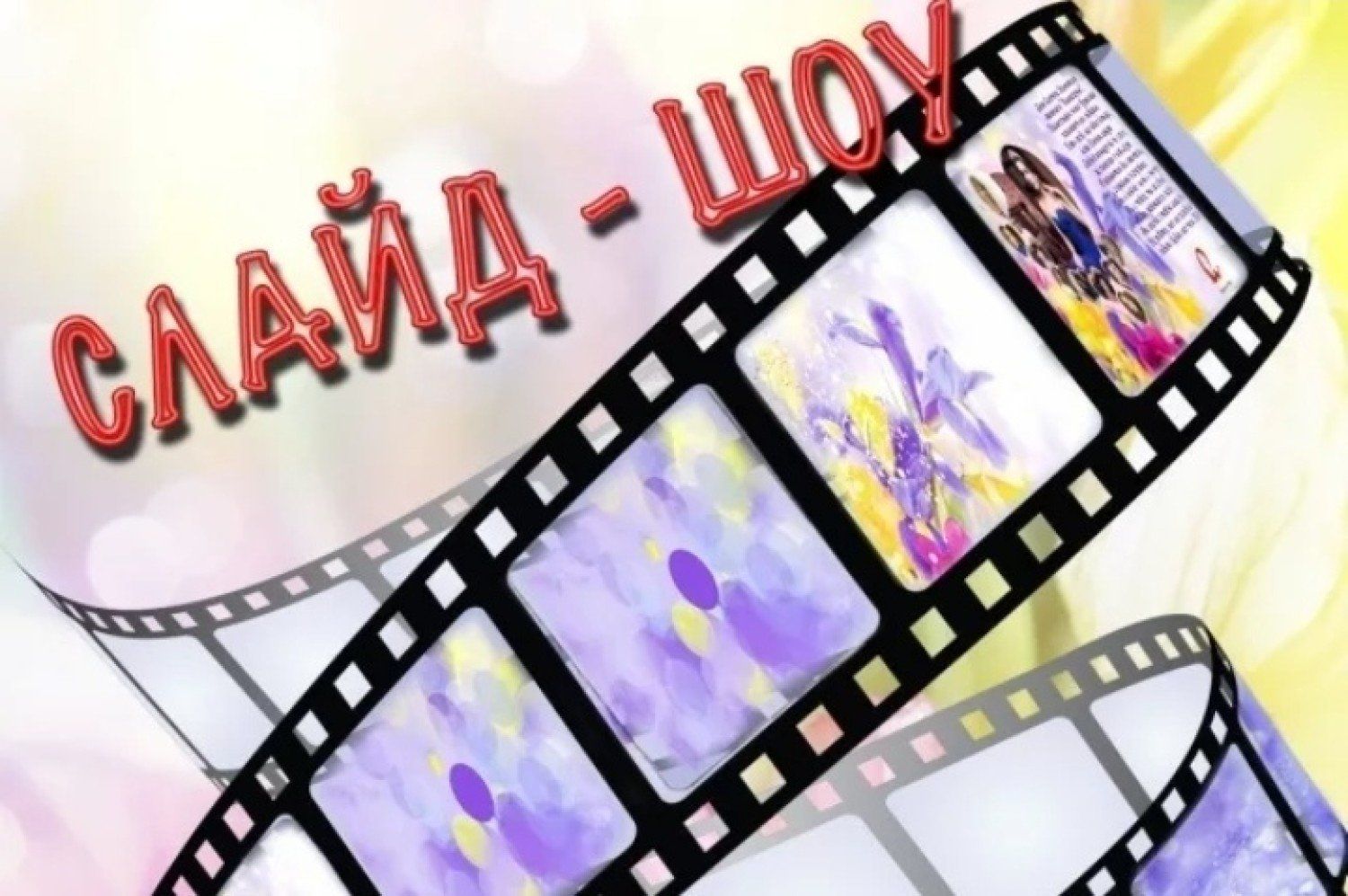 instagram.com/p/BnSihXxFDc2/?utm_source=ig_embed&utm_medium=loading)
instagram.com/p/BnSihXxFDc2/?utm_source=ig_embed&utm_medium=loading)